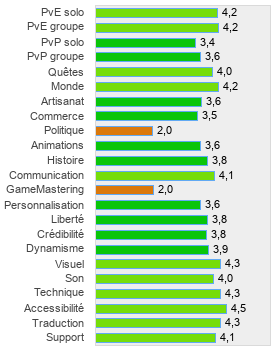Addon : Dimension Toolbox
Dimension Toolbox est un addon permettant de simplifier la construction dimensionnelle. Rassemblant en une unique fenêtre toutes les possibilités offertes par Rift pour la manipulation d'objets dimensionnels, il permet d'effectuer des modifications de précision.
L'interface
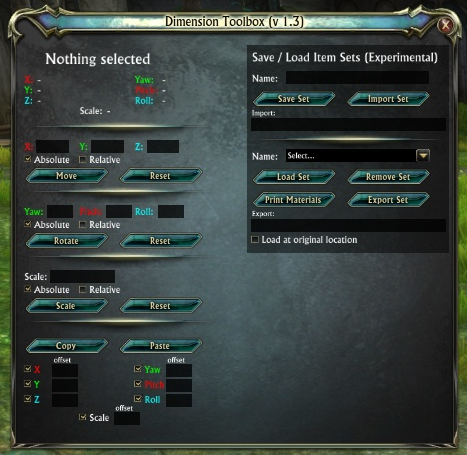
La fenêtre d'interface s'obtient en tapant /toolbox dans un canal de discussion. L'addon, entièrement en anglais, se compose de quatre grandes parties dont l'utilité est détaillée plus bas :
- Les informations sur l'objet sélectionné
- La modification d'objets
- La copie d'un objet à partir d'un autre (en le modifiant lors de la copie)
- La sauvegarde et manipulation d'ensembles d'objets.
1 L'Objet sélectionné

Ce panneau récapitulatif se rempli lorsque vous sélectionnez un objet.
Il vous permet d'obtenir les coordonnées de l'élément en fonction des axes de la dimension.
- Le champs "Nothing selected" contiendra le nom de l'élément sélectionné
- Les valeurs X, Y, Z donnent les coordonnées par rapport au centre de la dimension, les couleurs correspondent aux trois axes vert/rouges et bleu que vous obtenez lorsque vous déplacez un objet à la main.
- Les valeurs Yaw/ Pitch /Roll indiquent la rotation et correspondent de la même manière aux anneaux de couleur permettant la rotation d'un objet à la main.
- Le champs "Scale" donne l'échelle de l'objet, 1 étant sa taille normale.
2 Déplacer / Modifier
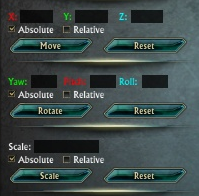
Cette partie vous permet de manipuler l'objet sélectionné.
Le premier bloc permet la translation de l'objet selon les trois axes. Emplissez l'une des cases avec une valeur puis cliquez "Move", le bouton "Reset" vous permettant de revenir à la position initiale de l'objet. Pensez à mettre des valeurs négatives si vous voulez déplacer votre objet dans le sens inverse des flèches de déplacement.
Le Second bloc permet lui la rotation de l'objet. Emplissez l'une des cases avec une valeur puis cliquez "Rotate", le bouton "Reset" vous permettant de revenir à la position initiale de l'objet. Les angles semblent en degré et les valeurs négatives sont bien interprétée.
Enfin, le dernier bloc vous permettra de changer l'échelle de l'objet, 1 étant la taille de base, une valeur inférieur à 1 le rapetissera alors qu'une valeur supérieur l'agrandira.
Vous pouvez décider de faire ces modifications selon deux paramètres:
- Absolute : les modifications prendrons comme base l'objet de base.
- Relative: les modification prendrons comme base l'objet actuel.
3 Copier / Coller
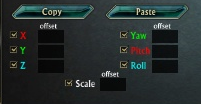
Cette partie vous permet de copier coller un objet à partir d'un existant ainsi que de lui effectuer des modifications.
- Copier/coller simple :
- Copie et modification
4 Set d'objets
Enfin, la dernière partie vous permet d'enregistrer des ensembles complexes composés de plusieurs objets.
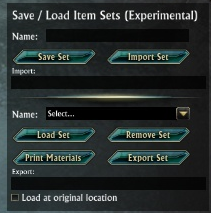
Sélectionnez en maintenant la touche Maj enfoncée un lots d'objets (très utile lorsque vous avec passé du temps à construire un objet que vous voulez recopier dans une autre dimension). Vous pouvez ensuite le manipuler de la manière suivante :
- Sauvegarde : entrez un nom dans le champ "name" et faites "Save Set", votre set sera sauvegardé et disponible à l'infini.
- Chargement : une fois vos sets sauvegardés, vous pouvez les reproduire. Posez dans votre dimension et sélectionnez le même pack d'objet (même nombre et même type) et choisissez "Load set". L'option "load at original location" vous permet de le dupliquer au même endroit.
- Liste des matériaux : lorsque vous sélectionnez un set, la commande "print material" vous affiche dans votre canal de discussion la liste des matériaux nécessaires à la reproduction de ce set.
- Import/Export : Vous pouvez exportez vos sets sous la forme de chaines de caractère via le bouton "Export set", il vous sera ainsi possible de le partager avec vos amis. le champs "Import" et le bouton "Import Set" vous permettent d'importer un set dans votre addon.
- Suppression : Votre liste de créations est trop longue et vous n'arrivez plus à retrouver ce que vous cherchez ? Pas de panique, vous pouvez supprimer le set sélectionné avec le bouton "Remove Set".
- Les Dimensions
- Bien choisir votre Dimension
- Bâtir sa dimension : l'interface
- Addon : Dimension Toolbox
Réactions
Pas de compte JeuxOnLine ?
Créer un compteQue pensez-vous de Rift ?
752 joliens y jouent, 2203 y ont joué.
-
22 février 2023
-
20 février 2023
-
3 avril 2022
-
28 mars 2022
-
2 février 2022